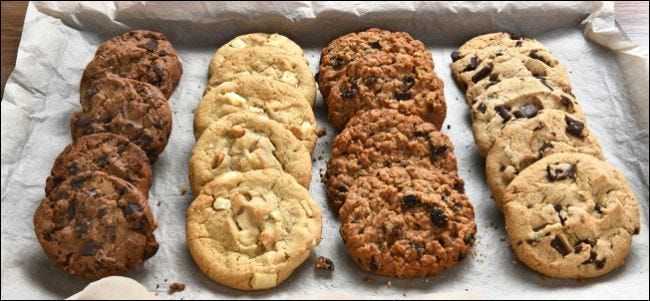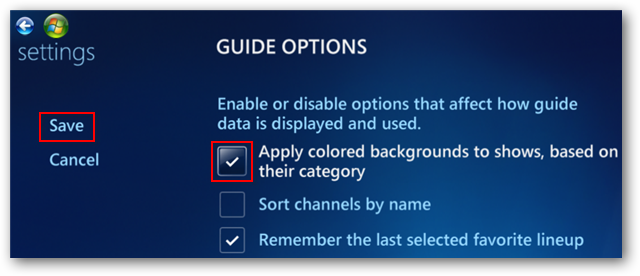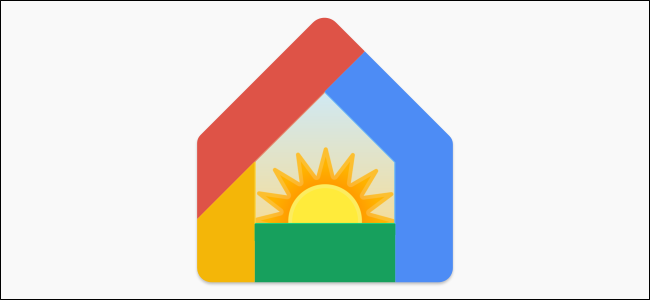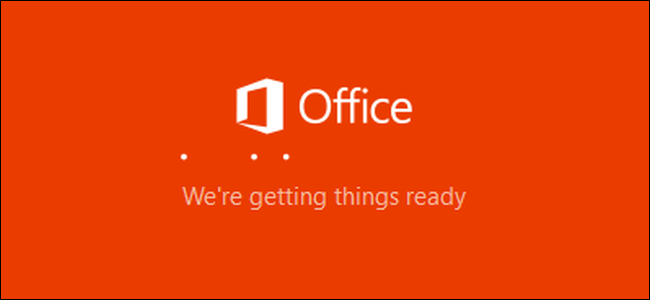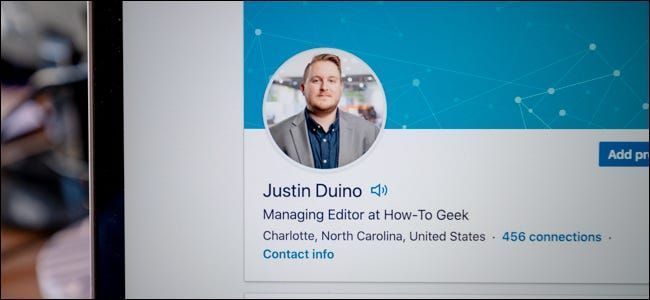Com utilitzar pandoc per convertir fitxers a la línia d'ordres de Linux

Fatmawati Achmad Zaenuri/Shutterstock
Podeu utilitzar |_+_| a Linux per convertir entre més de 40 formats de fitxer. També podeu utilitzar-lo per crear un sistema senzill de documents com a codi escrivint a Markdown, emmagatzemant a |_+_| i publicant en qualsevol dels seus formats admesos.
Conversió de documents i Documents com a codi
Si teniu un document en qualsevol de |_+_| molts formats de fitxer compatibles , convertir-lo a qualsevol dels altres és fàcil. És una eina útil per tenir!
Però el poder real de |_+_| es fa evident quan l'utilitzeu com a base d'un sistema simple de documents com a codi. La premissa de docs-as-code és adoptar algunes de les tècniques i principis del desenvolupament de programari i aplicar-los a la redacció de documentació, especialment per a projectes de desenvolupament de programari. Tanmateix, podeu aplicar-lo al desenvolupament de qualsevol tipus de documentació.
Els desenvolupadors de programari utilitzen el seu editor preferit o entorn de desenvolupament integrat (IDE) per escriure els seus programes. El codi que escriuen es desa en fitxers de text. Aquests contenen el codi font per al programa.
Fan servir a sistema de control de versions , o VCS ( anar és el més popular), per capturar els canvis al codi font a mesura que es desenvolupa i millora. Això significa que el programador té un historial complet de totes les versions dels fitxers de codi font. Ell o ella pot accedir ràpidament a qualsevol versió anterior d'un fitxer. Git emmagatzema fitxers en un dipòsit. Hi ha un dipòsit local a l'ordinador de cada desenvolupador i un dipòsit central, compartit i remot que sovint s'allotja al núvol.
AnunciQuan estan preparats per produir una versió de treball del programa, utilitzen a compilador per llegir el codi font i generar un executable binari.
Si escriviu els vostres documents en un llenguatge de marques lleuger i basat en text, podeu utilitzar un VCS per controlar les versions de la vostra escriptura. Quan estigueu preparat per distribuir o publicar un document, podeu utilitzar |_+_| per generar tantes versions diferents de la vostra documentació com necessiteu, inclosa la basada en web ( HTML ), processat de text o composat ( LibreOffice , Microsoft Word , TeX ), format de document portàtil ( PDF ), llibre electrònic ( ePub ), etcètera.
Tot això ho podeu fer des d'un conjunt de fitxers de text lleugers i controlats per versions.
Instal·lació de pandoc
Per instal·lar |_+_| a Ubuntu, utilitzeu aquesta comanda:
|_+_| 
A Fedora, l'ordre que necessiteu és la següent:
|_+_| 
A Manjaro, heu d'escriure:
|_+_| 
Podeu comprovar quina versió heu instal·lat utilitzant |_+_| opció:
|_+_| 
Ús de pandoc sense fitxers
Si utilitzeu |_+_| sense cap opció de línia d'ordres, també accepta entrada escrita. Només heu de prémer Ctrl+D per indicar que heu acabat d'escriure. |_+_| espera que escriviu en format Markdown i genera una sortida HTML.
Vegem un exemple:
|_+_| 
Hem escrit unes quantes línies de Markdown i estem a punt de prémer Ctrl+D.

Tan aviat com ho fem, |_+_| genera la sortida HTML equivalent.

Per fer qualsevol cosa útil amb |_+_|, però, realment necessitem utilitzar fitxers.
Conceptes bàsics de Markdown
Reducció és un llenguatge de marques lleuger i es dóna un significat especial a determinats caràcters. Podeu utilitzar un editor de text senzill per crear un fitxer Markdown.
Markdown es pot llegir fàcilment, ja que no hi ha etiquetes visualment feixugues per distreure el text. El format dels documents Markdown s'assembla al format que representa. A continuació es mostren alguns dels conceptes bàsics:
- Per emfatitzar el text amb cursiva , emboliqueu-lo amb asteriscs. |_+_|
- A agosarat text, utilitzeu dos asteriscs. |_+_|
- Els encapçalaments es representen amb el signe numèric/marca dixa (|_+_|). El text està separat del hash per un espai. Utilitzeu un hash per a un encapçalament de nivell superior, dos per a un segon nivell, etc.
- Per crear una llista amb vinyetes, inicieu cada línia de la llista amb un asterisc i inseriu un espai abans del text.
- Per crear una llista numerada, comenceu cada línia amb un dígit seguit d'un punt i, a continuació, inseriu un espai abans del text.
- Per crear un hiperenllaç, afegiu el nom del lloc entre claudàtors (|_+_|) i l'URL entre parèntesis [|_+_|] així: |_+_|.
- Per inserir una imatge, escriviu un signe d'exclamació immediatament abans dels claudàtors (|_+_|). Escriviu qualsevol text alternatiu per a la imatge entre parèntesis. A continuació, afegiu el camí a la imatge entre parèntesis [|_+_|]. Aquí teniu un exemple: |_+_|.
Cobrirem més exemples de tot això a la següent secció.
RELACIONATS: Què és Markdown i com ho feu servir?
Conversió de fitxers
Les conversions de fitxers són senzilles. |_+_| normalment pot esbrinar amb quins formats de fitxer esteu treballant a partir dels seus noms de fitxer. Aquí, generarem un fitxer HTML a partir d'un fitxer Markdown. El |_+_| L'opció (sortida) indica |_+_| el nom del fitxer que volem crear:
|_+_| 
El nostre fitxer de mostra Markdown, sample.md, conté la secció curta de Markdown que es mostra a la imatge següent.

Es crea un fitxer anomenat sample.html. Quan fem doble clic al fitxer, el nostre navegador predeterminat l'obrirà.

Ara, generem un Format de document obert document de text on podem obrir LibreOffice Writer :
|_+_| 
El fitxer ODT té el mateix contingut que el fitxer HTML.

Un toc net és que el text alternatiu de la imatge també s'utilitza per generar automàticament un títol per a la figura.

Especificació de formats de fitxer
El |_+_| (de) i |_+_| Les opcions (a) s'utilitzen per dir |_+_| quins formats de fitxer voleu convertir des i cap a. Això pot ser útil si esteu treballant amb un format de fitxer que comparteix una extensió de fitxer amb altres formats relacionats. Per exemple, TeX , i LaTeX tots dos utilitzen l'extensió .tex.
També estem utilitzant |_+_| opció (autònoma), per tant |_+_| generarà tot el preàmbul LaTeX necessari perquè un document sigui un document LaTeX complet, autònom i ben format. Sense el |_+_| (autònom), la sortida encara seria LaTeX ben format que es podria inserir en un altre document LaTeX, no s'analitzaria correctament com a document LaTeX autònom.
Escrivim el següent:
|_+_| 
Si obriu el fitxer sample.tex en un editor de text, veureu el LaTeX generat. Si teniu un editor LaTeX, podeu obrir el fitxer TEX per veure una vista prèvia de com s'interpreten les ordres de composició LaTeX. La reducció de la finestra per adaptar-se a la imatge de sota va fer que la pantalla semblés estreta, però, en realitat, estava bé.

Hem utilitzat un editor LaTeX anomenat Texmaker . Si el voleu instal·lar a Ubuntu, escriviu el següent:
|_+_|A Fedora, l'ordre és:
|_+_|A Manjaro, utilitzeu:
|_+_|Conversió de fitxers amb plantilles
Probablement esteu començant a entendre la flexibilitat que |_+_| proporciona. Podeu escriure una vegada i publicar en gairebé qualsevol format. És una gran proesa, però els documents semblen una mica de vainilla.
Amb les plantilles, podeu dictar quins estils |_+_| utilitza quan genera documents. Per exemple, podeu dir |_+_| utilitzar els estils definits a a Fulls d'estil en cascada (CSS) amb |_+_| opció.
Hem creat un petit fitxer CSS que conté el text següent. Canvia l'espai per sobre i per sota de la capçalera del nivell un estil. També canvia el color del text a blanc i el color de fons a un to blau:
|_+_|L'ordre complet es troba a continuació; tingueu en compte que també hem utilitzat l'opció independent (|_+_|):
|_+_|Anunci|_+_| utilitza l'estil únic del nostre fitxer CSS minimalista i l'aplica a la capçalera del primer nivell.

Una altra opció d'ajustament que teniu disponible quan treballeu amb fitxers HTML és incloure el marcatge HTML al vostre fitxer Markdown. Això es passarà al fitxer HTML generat com a marcatge HTML estàndard.
Tanmateix, aquesta tècnica s'ha de reservar per quan només esteu generant una sortida HTML. Si esteu treballant amb diversos formats de fitxer, |_+_| ignorarà l'etiquetatge HTML dels fitxers que no són HTML i es passarà a aquests com a text.
També podem especificar quins estils s'utilitzen quan es generen fitxers ODT. Obriu un document de LibreOffice Writer en blanc i ajusteu els estils de l'encapçalament i el tipus de lletra segons les vostres necessitats. Al nostre exemple, també hem afegit una capçalera i un peu de pàgina. Deseu el document com a odt-template.odt.
Ara podem utilitzar-ho com a plantilla amb |_+_| opció:
|_+_| 
Compareu-ho amb l'exemple ODT anterior. Aquest document utilitza un tipus de lletra diferent, té encapçalaments de colors i inclou capçaleres i peus de pàgina. Tanmateix, es va generar a partir del mateix fitxer sample.md Markdown.

Les plantilles de documents de referència es poden utilitzar per indicar les diferents etapes de la producció d'un document. Per exemple, podeu tenir plantilles que tinguin filigranes d'esborrany o de revisió. S'utilitzaria una plantilla sense filigrana per a un document finalitzat.
Generació de PDF
Per defecte, |_+_| utilitza el motor LaTeX PDF per generar fitxers PDF. La manera més senzilla d'assegurar-vos que teniu les dependències LaTeX adequades satisfetes és instal·lar un editor LaTeX, com ara Texmaker.
Tot i això, és una instal·lació bastant gran: Tex i LaTeX són força pesats. Si l'espai del vostre disc dur és limitat, o sabeu que mai no utilitzareu TeX o LaTeX, potser preferiu generar un fitxer ODT. Aleshores, només podeu obrir-lo al LibreOffice Writer i desar-lo com a PDF.
Documents com a codi
Hi ha diversos avantatges d'utilitzar Markdown com a llenguatge d'escriptura, inclosos els següents:
- & rsaquo; Com crear una pàgina de manual a Linux
- & rsaquo; Per què el text sublim és ideal per a escriptors, no només per a programadors
- › La carpeta de l'ordinador és 40: com la Xerox Star va crear l'escriptori
- › 5 llocs web que cada usuari de Linux hauria de marcar com a favorits
- › Com trobar el vostre Spotify embolicat 2021
- & rsaquo; Cyber Monday 2021: les millors ofertes tecnològiques
- › Funcions i fórmules a Microsoft Excel: quina diferència hi ha?
- › Què és la protecció contra caigudes MIL-SPEC?
RELACIONATS: Què és GitHub i per a què serveix?
Pensaments finals
Hi ha moltes més opcions i funcions dins pandoc que el que hem tractat aquí. Els processos de conversió de la majoria de tipus de fitxers es poden ajustar i ajustar. Per obtenir més informació, consulteu els excel·lents exemples a la pàgina oficial (i molt detallada) pàgina web pandoc .
RELACIONATS: Els millors portàtils Linux per a desenvolupadors i entusiastes
LLEGIR A SEGUENT Dave McKay
Dave McKay Dave McKay va utilitzar per primera vegada ordinadors quan la cinta de paper perforada estava de moda, i des de llavors ha estat programant. Després de més de 30 anys al sector de les TI, ara és periodista tecnològic a temps complet. Durant la seva carrera, ha treballat com a programador autònom, gerent d'un equip internacional de desenvolupament de programari, cap de projectes de serveis informàtics i, més recentment, com a responsable de protecció de dades. El seu escrit ha estat publicat per howtogeek.com, cloudsavvyit.com, itenterpriser.com i opensource.com. Dave és un evangelista de Linux i defensor del codi obert.
Llegeix la biografia completa